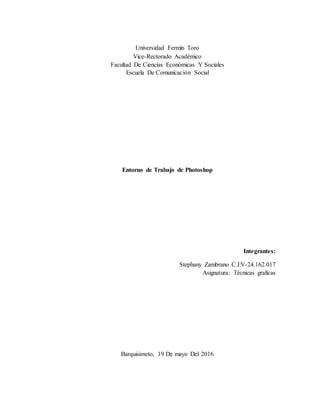
Entorno de Trabajo de Photoshop
- 1. Universidad Fermín Toro Vice-Rectorado Académico Facultad De Ciencias Económicas Y Sociales Escuela De Comunicación Social Entorno de Trabajo de Photoshop Integrantes: Stephany Zambrano C.I:V-24.162.017 Asignatura: Técnicas graficas Barquisimeto, 19 De mayo Del 2016
- 2. Entorno de Trabajo de Photoshop Los elementos que componen el escritorio son estos: Barra de título La barra de título, nos informa del programa abierto y si ésta ventana se encuentra maximizada, realizando un clic izquierdo en la pestaña de maximizar y posteriormente si pinchamos en cualquier lugar de dicha barra, podemos desplazar la ventana de PS a cualquier lugar de la pantalla, claro está que para ello se debe de mantener pulsado el ratón. Barra de menús En el Menú Principal encontramos los distintos menús con los que trabajaremos. En este primer tema, al ser introductorio, sólo haremos referencia a los comandos esenciales. El resto de comandos irán siendo introducidos a medida que vayan siendo necesarios. Archivo: Dentro del menú archivo tenemos todos los comandos referidos a los archivos con los que vamos a trabajar. Crear un nuevo archivo, abrir uno existente, guardar, imprimir, exportar,…
- 3. Edición: En este menú están los comandos de edición, tales como copiar, cortar, pegar, deshacer, transformar,… La mayoría de ellos sólo están disponibles cuando tenemos una selección activa. Imagen: Aquí encontramos todos los comandos referidos a la imagen y el lienzo con los que trabajamos: modo de la imagen (RGB, escala de grises,…), los ajustes (tonalidad, contraste, brillo,…), tamaño,… Capa: Cuando trabajamos con capas todo cuanto necesitemos para su manejo, está aquí. Crear nueva capa, duplicarla, eliminarla, rasterizarlas, ordenarlas,… Selección: Este menú se compone de las posibilidades de cambio que se tiene en una selección: invertir, calar, deseleccionar, modificar, guardar selección,… Filtro: Aquí es donde encontraremos la mayoría de los efectos artísticos aplicables a nuestras creaciones: desenfoque, texturas, interpretación de nubes, viento,… Vista: La vista se refiere a la ventana donde está nuestro archivo de trabajo: aumentarla, reducirla,… añadir reglas, cuadrículas,… Ventana: El menú donde decidir qué queremos ver en nuestra zona de trabajo, y cómo queremos verlo. Ayuda: Como en cualquier menú de ayuda de cualquier programa, aquí encontraremos la información del sistema, ayuda on line, temas de ayuda Barra de opciones Situada justo debajo de la barra de menús, esta barra contiene los principales controles de las herramientas. Aquí estableceremos los ajustes para las herramientas activas en cada momento, activando casillas de verificación, cliqueando en iconos, y seleccionando opciones en menús emergentes de dicha barra. Para visualizar la barra de opciones, tenemos en PS, tres diferentes formas de hacerlo: Ventana de opciones y se visualizará la barra. Cliqueando dos veces en cualquier herramienta del cuadro herramientas. Esta acción es como seleccionar el comando opciones del menú ventana. Pulsando la tecla tabulador, si la barra de opciones se encuentra presente y pulsamos tabulador, la barra desaparece, así como las paletas y el cuadro herramientas, es decir, se muestra en su totalidad la ventana de imagen, en caso de no estar presente se mostraría la barra de opciones, al pulsar la tecla tabulador.
- 4. La barra de opciones por omisión, se encuentra acoplada debajo de la barra de menús, pero se puede recolocar en cualquier otro lugar de la ventana de PS. Existe un manejador, unas líneas discontinuas, en la parte izda de la barra, justo debajo del menú archivo, al arrastrar ese manejador la barra puede a acoplarse en cualquier lugar de la ventana y hasta incluso fuera de ella, es decir se comporta como una paleta flotante. Barra de estado Esta barra se sitúa justo encima de la barra de tareas de Windows y nos proporciona información, sobre la imagen y herramienta activas. Si la barra de estado no aparece en la ventana de PS, deberemos seleccionar el menú Ventana>Barra de estado para visualizarla. Existen cuatro áreas con información en la barra de estado, a saber: Comenzando por su extremo izquierdo tenemos en primer lugar Cuadro de texto del Zoom Que nos indica, el % de zoom que estamos aplicando en cada momento. Continuando hacia la derecha la siguiente área con información es: Cuadro de información Aquí podemos observar como PS, por omisión nos informa del tamaño de documento actual y el tamaño que va adquiriendo según lo tratamos con PS. El formato es X/Y, donde el primer valor, es decir la “X”, nos dice el tamaño al abrirlo y el segundo valor la “Y”, el tamaño que va adquiriendo. Si la imagen solo tiene una capa los dos números serán coincidentes. En caso de que deseemos imprimir el documento y deseemos tener una idea aproximada de la posición actual de la imagen en la página de impresión, podemos cliquear y mientras mantenemos pulsado el ratón sobre el Cuadro de información, PS nos abre una página donde podemos observar, el tamaño y la posición de la imagen, en el papel de impresión. Zona de paneles se puede disponer de los diferentes paneles de trabajo seleccionando la opción ventana del menú principal y se despliega la ventana Allí se seccionan los diferentes paneles que se desean activar para el trabajo Photoshop . Se pueden acoplar los paneles arrastrando las diferentes pestañas en un escritorio predeterminado. Cada uno de estos paneles se utilizan según la herramienta
- 5. que se implementara para un diseño específico, pueden ser habilitados o deshabilitados en cualquier momento presionando el icono minimizar o cerrar panel,estos paneles suelen utilizarse según la actividad desarrollada en Photoshop, algunos usuarios del programa prefieren mantener los paneles configurados siempre de la misma manera para evitarse el proceso. Barra de herramientas Es posiblemente el menú que más suelen utilizar los no iniciados en el manejo del Photoshop. Sin duda es la herramienta clave para la mayoría de trabajos, encontrándose en este menú todas las acciones básicas para el diseño. Muchas de las herramientas aparece una flechita negra en el extremo inferior derecho. Esto indica que en ese mismo comando existen otras herramientas relacionas con la herramienta mostrada predeterminadamente por Photoshop. Para acceder a información más extensa de las herramientas sólo debes pinchar sobre su nombre y serás redireccionado a la sección de la web donde se encuentre… (Herramientas disponibles actualmente) Tampón, Dedo, Sobreexponer Área de trabajo El espacio de trabajo del Photoshop